Eero je sistem Wi-Fi, ki ga ponuja Amazon in uporablja mrežni modemski sistem za zagotavljanje boljšega omrežja Wi-Fi na večjem območju. Zasnovan je bil za zamenjavo usmerjevalnikov, kot jih poznamo danes. Ker je eero 6 na voljo po dostopni ceni, eero uresničuje sanje ljudi o stabilnem in varnem sistemu Wi-Fi ne glede na njihovega ponudnika internetnih storitev (ISP).

Včasih se naprava eero ne poveže z internetom, vendar obstaja nekaj hitrih popravkov, ki lahko pomagajo hitro rešiti težavo.
Znova zaženite Eero in modem
Ko imate opravka z računalniško težavo, običajno deluje stari pregovor, da ga izklopite in znova priklopite. Izključite napajalni kabel iz glavne naprave, počakajte 30 sekund in ga nato ponovno vključite.
To dejanje se strokovno imenuje 'power cycling'. Če nekaj zahteva, da napravo ponovno vklopite, lahko to storite tudi tako, da napravo vklopite in izklopite z gumbom za vklop (če obstaja). Upoštevajte, da pritisk na gumb »Ponastavi« na modemu ali usmerjevalniku ponastavi njegove omrežne nastavitve in je nekoliko naprednejša metoda odpravljanja težav.
Medtem ko vklop/izklop naprave ne ponastavi strojno, jo prisili, da ponovi postopek pridobivanja povezave. To lahko reši preproste in kratkoročne težave s povezljivostjo.
Ta postopek lahko ponovite tako za modem ponudnika internetnih storitev kot za prehod (glavni) eero, da vidite, ali odpravlja težavo.
Preverite internetno povezavo
Eero je predvsem usmerjevalnik Wi-Fi, ki širi obstoječe omrežje, in ni mogoče storiti veliko za zagotavljanje interneta, če ima vaš ponudnik internetnih storitev težave.
Najlažji način, da ugotovite, ali eero prejema internetno povezavo, je, da povežete računalnik neposredno z usmerjevalnikom prek kabla. To vam omogoča, da odprete napredne nastavitve in preverite, ali sprejema omrežni signal.
Lahko pa uporabite priloženo aplikacijo eero za omejeno odpravljanje težav. Za več informacij o omrežju glejte priročnik z navodili za vašo napravo eero.
Pri navadnem eero 6 je glavna naprava tista z dvema ethernetnima priključkoma, od katerih je eden povezan z modemom ponudnika internetnih storitev za zagotavljanje internetne povezave. Drugi ostane odprt za povezavo z računalnikom.
adblock vs adblock plus vs adblock pro
Če pregled nastavitev povezave neposredno na eero ne prinese rezultatov, se namesto tega povežite z modemom ponudnika internetnih storitev. Če imate dostop do spleta, je nekaj narobe s povezavo med modemom in eero ali modemom eero. V nasprotnem primeru se boste morali posvetovati s ponudnikom internetnih storitev, da odpravite splošno težavo s povezavo.
Način Bridge je izklopljen
Sistem eero ne deluje brez modema, ki ga zagotovi ponudnik internetnih storitev za usmerjanje omrežnega prometa. Pri nekaterih ponudnikih internetnih storitev ta modem deluje tudi kot usmerjevalnik. Na žalost morata biti dva povezana usmerjevalnika (v nasprotju s povezavami modem-usmerjevalnik in usmerjevalnik-stikalo) premostita z NAT ali imeti zapleteno konfiguracijo, da delujeta brez napak. Če bo naprava vašega ponudnika internetnih storitev uporabljena le kot modem, mora biti njen mostni način vklopljen.
Če želite poiskati premostitveni način na usmerjevalniku/modemu ponudnika internetnih storitev, si za točne informacije oglejte priročnik z navodili za napravo.
Pozneje, če eero preklopite v način mostu, izklopite njegove omrežne storitve, medtem ko mu še vedno omogočite dostop do Wi-Fi.
Ni priporočljivo, da vklopite način mosta, ker boste v tem primeru izgubili dostop do družinskih profilov, blokiranja naprav, eero Labs, eero Secure, naprednih omrežnih nastavitev itd. Če pa morate iz nekega razloga vklopite način mostu, nič ne bo odvzeto hitrosti in stabilnosti.
Kako vklopiti mostni način na Eero
Ljudje z določenimi vrstami omrežnih konfiguracij morajo svoje omrežje upravljati prek obstoječega usmerjevalnika. Zato na eero obstaja mostni način. Vendar ni priporočljivo imeti tega načina, saj odvzame nekatere naprednejše funkcije eero.
Kljub temu, če spadate v skupino ljudi, ki morajo imeti vklopljen način mostu, lahko to storite tukaj:
- Odprite aplikacijo eero in tapnite »Nastavitve« v spodnjem desnem kotu.
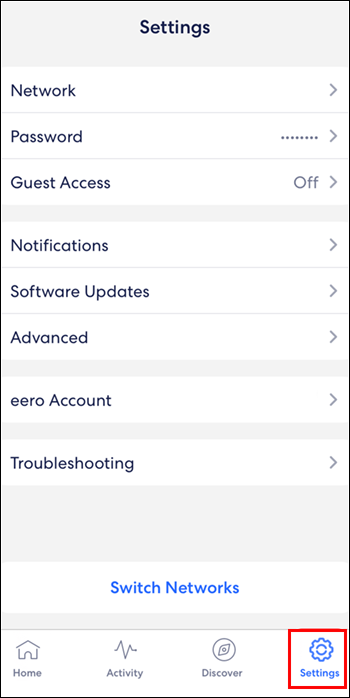
- Tapnite »Napredno«.
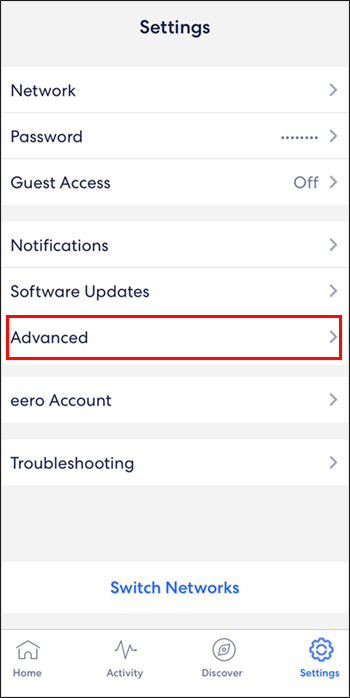
- Tapnite »DHCP in NAT«.
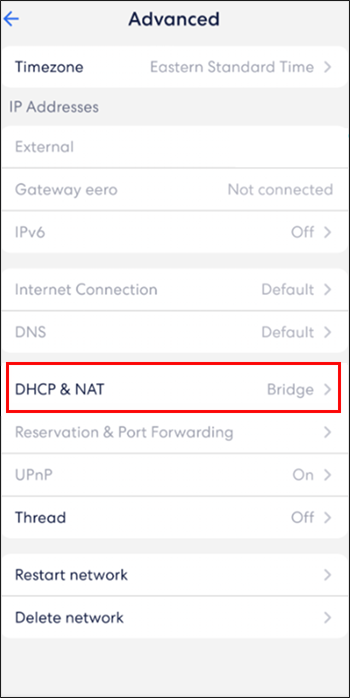
- Preklopite iz »Samodejno« v »Most«.
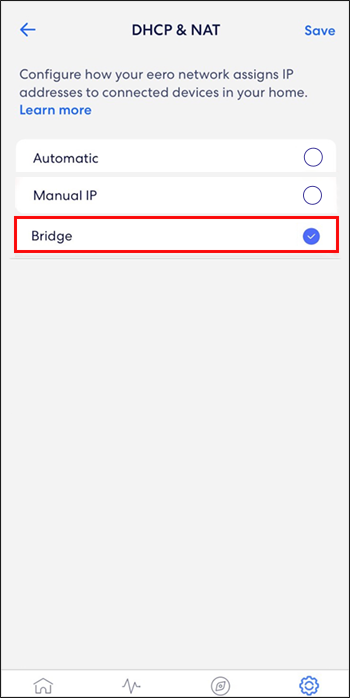
- Dotaknite se gumba »Shrani« v zgornjem desnem kotu.
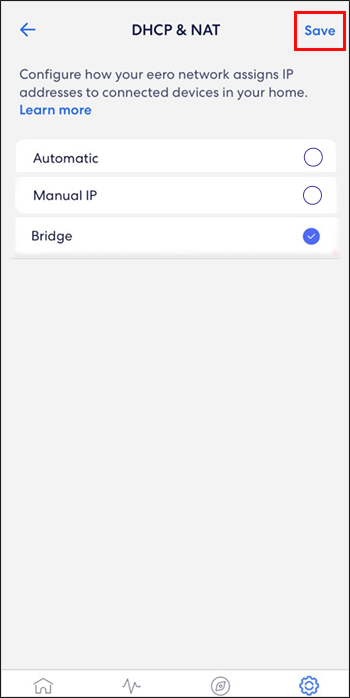
Ponovna namestitev mobilne aplikacije Eero
Nekateri uporabniki so povedali, da lahko brisanje vaše mobilne aplikacije eero in nato ponovna namestitev pomaga pri težavi, ko se eero ne poveže z internetom. Včasih ponovna namestitev aplikacije pomaga zagotoviti, da je aplikacija posodobljena in popolnoma funkcionalna.
Če imate težave pri prenosu ali iskanju aplikacije eero v telefonu, pojdite v Apple App Store ali Google Play , in v iskalno vrstico vnesite »eero app«. Nato ga lahko prenesete ali odstranite.
Izbriši in znova dodaj Eero
Najpogostejše nastavitve eero vključujejo več kot en eero, saj to močno izboljša pokritost doma, kar posledično izboljša hitrost interneta na nekaterih območjih. Če ima samo en eeros težave s povezovanjem z internetom, je najboljša možnost, da ga odstranite iz aplikacije in nato znova dodate.
Napravo eero lahko preprosto izbrišete tako, da sledite tem korakom:
- Odprite aplikacijo eero v svoji napravi.

- Tapnite eero, ki ga želite izbrisati.
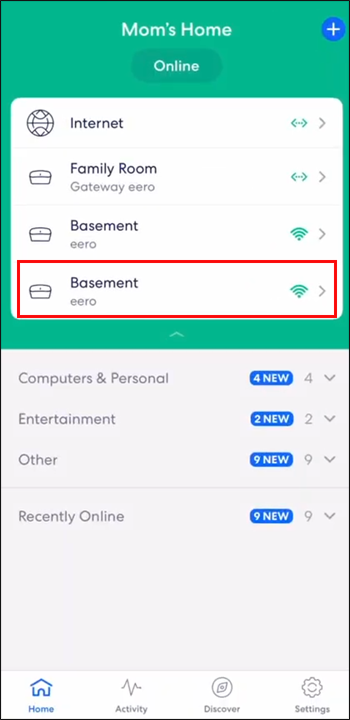
- Tapnite »Napredno«.
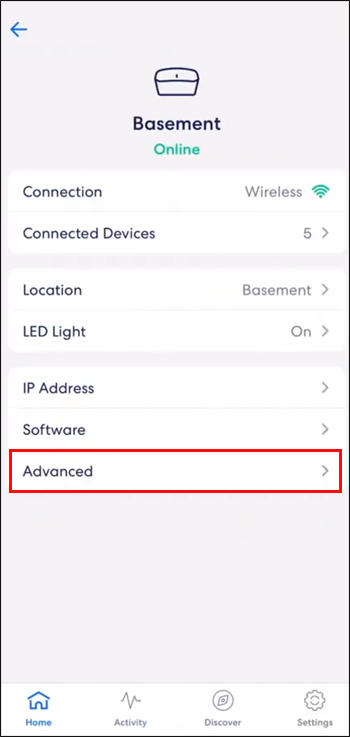
- Tapnite gumb »Odstrani« z imenom Eero, ki ga želite izbrisati.
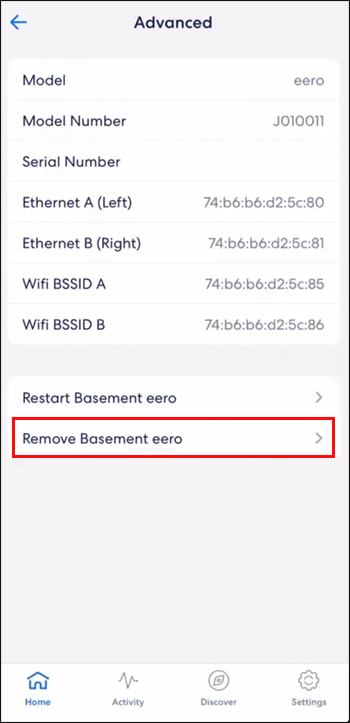
- Tapnite »Odstrani iz omrežja« na dnu zaslona.
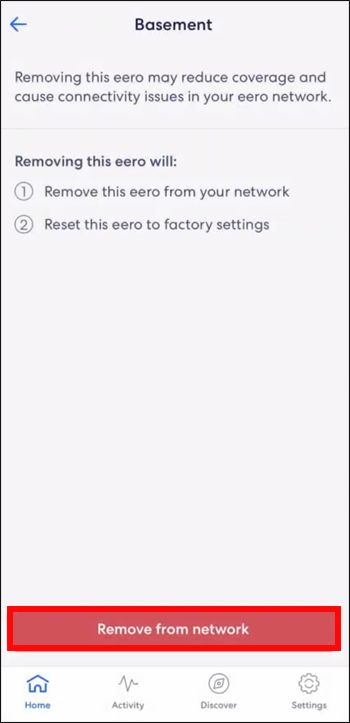
Ko želite znova dodati eero, lahko preprosto uporabite te korake:
- Odprite aplikacijo eero v svoji napravi.

- Dotaknite se modre ikone »+« zgoraj desno.
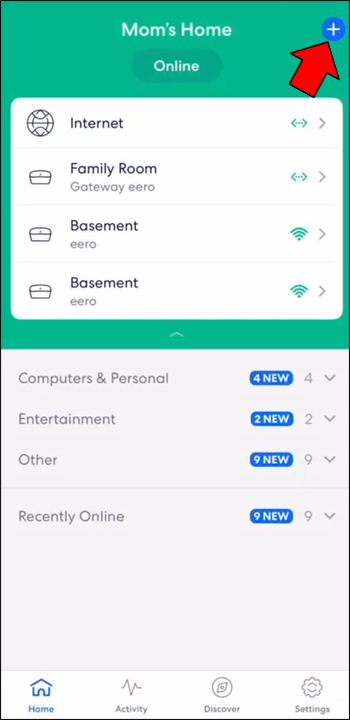
- Tapnite »Dodaj ali zamenjaj naprave eero«.
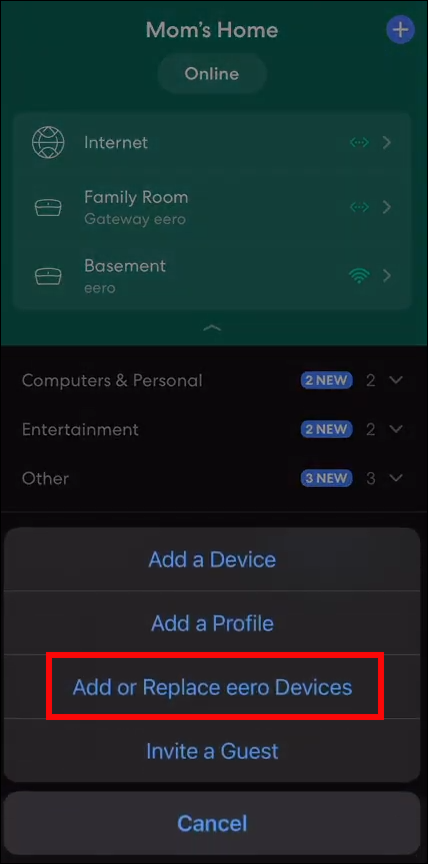
- Tapnite »Dodaj napravo eero«
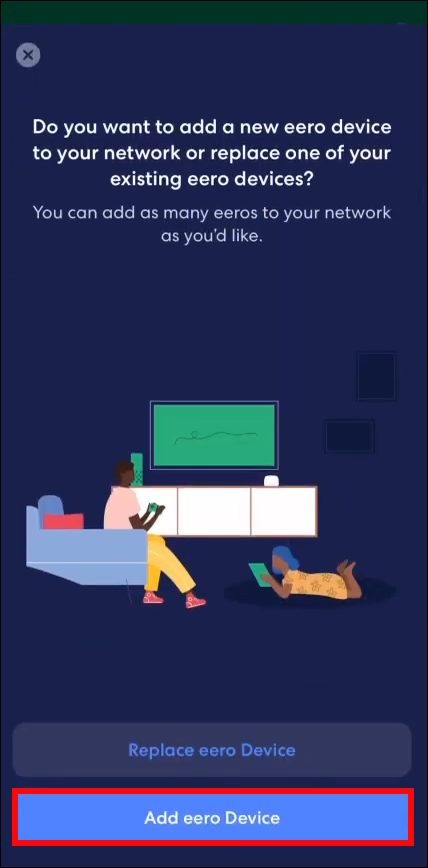
- Sledite nadaljnjim navodilom za nastavitev, dokler postopek ni končan.
Eero-ly Simple
Eero je odličen način za večji nadzor nad Wi-Fi in zagotavljanje poenostavljenega dostopa do omrežja na večjih razdaljah, vendar ni popoln. Na srečo je večino težav s povezljivostjo mogoče odpraviti v hipu.
V razdelku za komentarje nam sporočite, ali ste imeli kdaj težave s povezavo s svojim eero in kako ste jih odpravili.



![Kako znova zagnati usmerjevalnik [Xfinity, Spectrum, Eero, More]](https://www.macspots.com/img/routers/88/how-restart-router-xfinity.jpg)



![Osnove Androida: Kakšna je moja različica Androida? [Razloženo]](https://www.macspots.com/img/mobile/07/android-basics-what-is-my-android-version.jpg)

